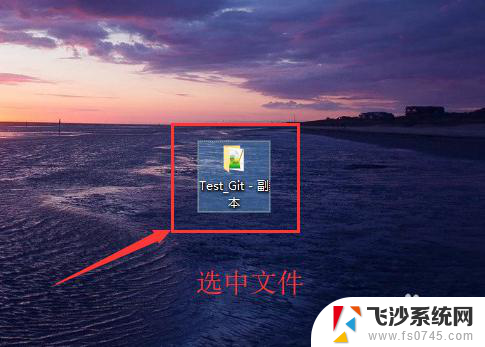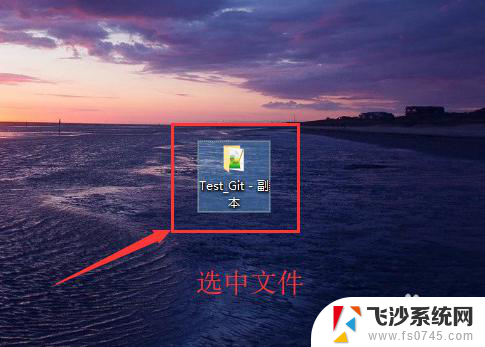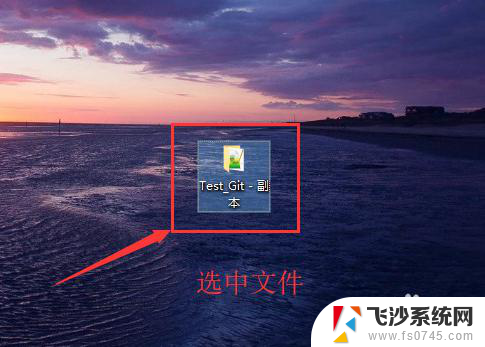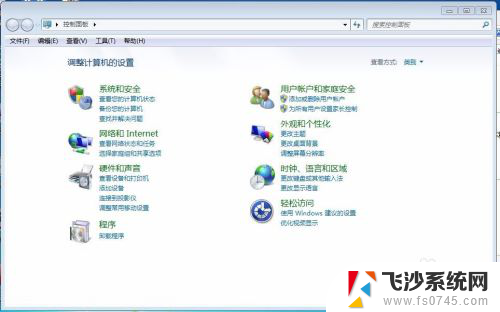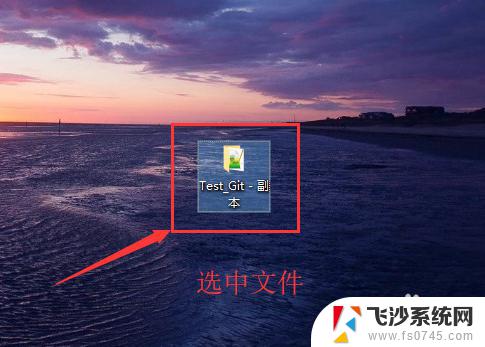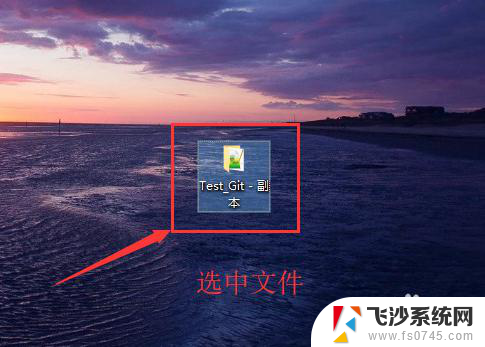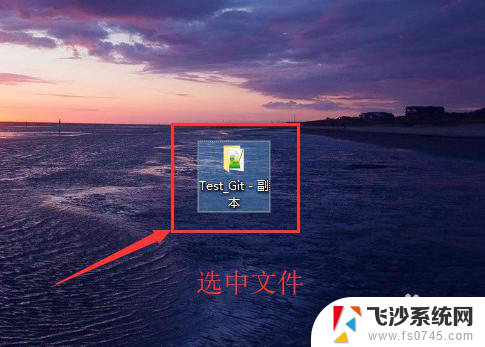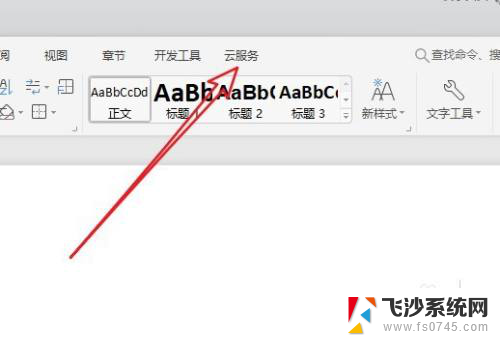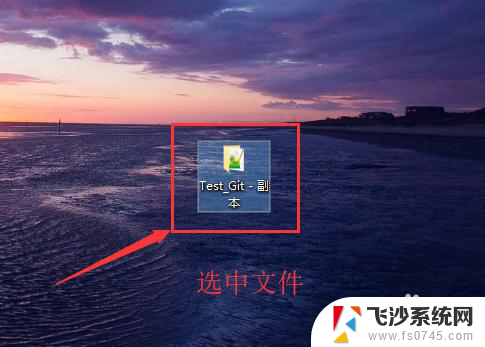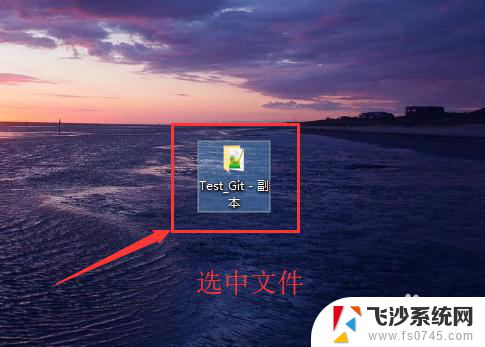笔记本电脑如何删除文件 电脑如何彻底删除文件
更新时间:2024-03-12 13:07:17作者:xtyang
在日常使用笔记本电脑的过程中,我们经常需要删除一些不再需要的文件,简单地将文件拖入回收站并清空并不能完全删除文件,因为这些文件仍然可以通过恢复软件找回。对于那些希望彻底删除文件以保护个人隐私的人来说,掌握一些更加彻底的文件删除方法是非常重要的。本文将介绍一些有效的笔记本电脑文件删除方法,以帮助您彻底删除文件,确保个人信息的安全。
操作方法:
1.选中要删除的“文件”或“文件夹”。
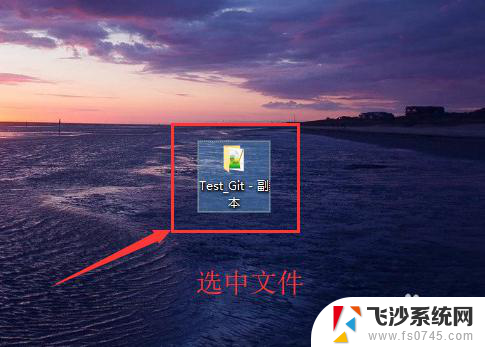
2.点击电脑键盘上的“Shift”+“Delete”快捷键。
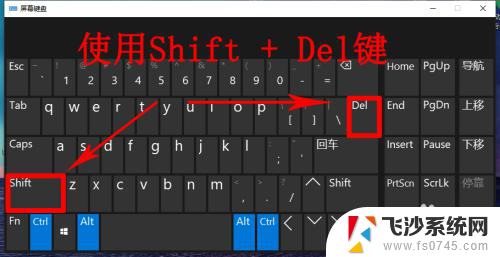
3.然后点击弹出框中的“ 是 ”,或者直接“回车”(按下Enter键)。
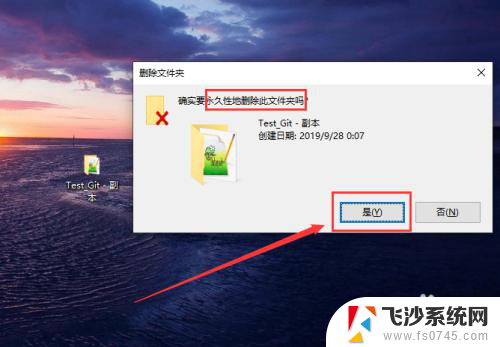
4.另一种情况就是在电脑盘中,选中文件。点击“主页”选项,点击“删除”,选择“永久删除”。
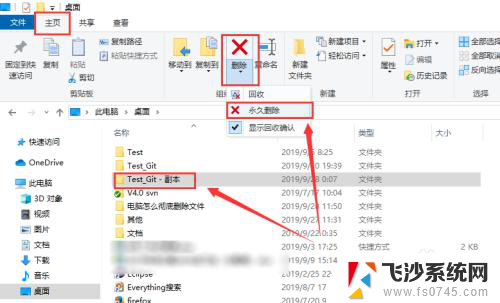
5.最后温馨提示:在实际生活中,最后不要直接这样彻底删除。可以先将之删除到回收站(以便后续恢复文件),后面再删除。选中文件。点击“Delete”键。
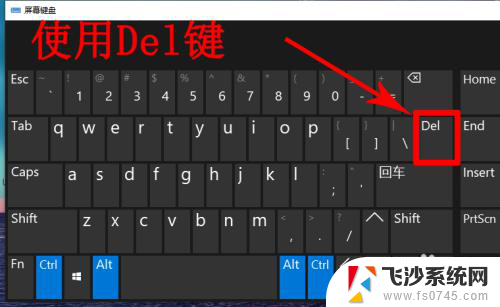
6.然后按下回车键“Enter”或者点击“是”。
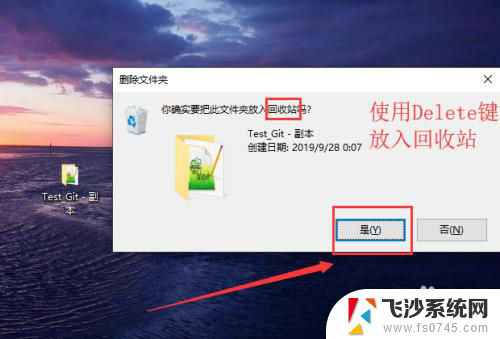
以上是关于如何删除文件的笔记本电脑的全部内容,如果有遇到相同问题的用户,可以参考本文中介绍的步骤进行修复,希望能够对大家有所帮助。